
Если вашим смартфоном, кроме вас, пользуется еще кто-то, вы должны знать как скрыть приложения на смартфонах Андроид для сохранности своих данных. Но это не единственная причина. Ведь такие действия – весьма полезное решение, ведь так можно существенно увеличить на рабочем столе объем свободного места, убрав иконки софта, который используется редко.
[toc]
Скрытые приложения могут использовать и для слежки за хозяином смартфона, отслеживая его действия в сети и нахождение местоположения.
Спрятать нужные приложения можно встроенными функциями системы или специальными утилитами. Рассмотрим подробнее каждый из таких способов, детально проанализировав их преимущества и недостатки.
Как это работает?
Спрятать приложение можно несколькими способами:
- Штатными средствами ОС Андроид.
- Программным обеспечением предназначенным для этих целей.
- Различными утилитами.
Рассмотрим подробно как на смартфонах Андроид скрыть программу.
Отключить приложение
Удалять программу нет необходимости, достаточно отключить приложение, что бы скрыть его. Такие действия помогают освободить место не только на экране смартфона, но и в памяти устройства. Для того чтобы скрыть приложение, выполните несколько шагов:
- Откройте настройки (Setting).
- Выберите вкладку “Приложения“.
- Затем найдите во вкладке “Все” и поставьте галочки возле программ, которые планируете отключить
- После этого передвиньте шторку на “Отключение“.
После таких действий отключенное приложение не будет больше отражаться на мониторе. Оно автоматически будет перемещено в раздел “Программы“, в категорию “Отключенные“.
На некоторых устройствах массовое отключение приложений отсутствует. В этом случае отключение происходит индивидуально для каждого отдельно:
Настройки → Приложения → Выбрать приложение → Отключить

В случае, если понадобится опять вернуть на рабочий стол отключенную программу, воспользуйтесь специальной опцией “Включить“.
Скрыть используя панель приложений
Это один из самых простых способов. Работает преимущественно на старых моделях смартфонов.
- Откройте в меню перечень программ и приложений.
- Затем в правом верхнем углу найдите изображение трех точек – при клике вы попадаете в меню с настройками утилит.
- Выберите в выпадающем списке пункт “Скрыть/Показать“.
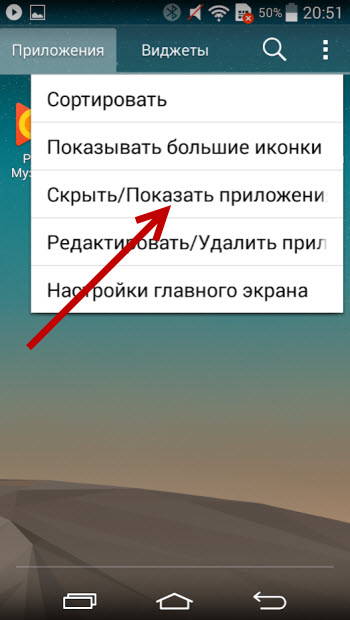
- Отметьте галочками приложения, которые нужно скрыть.
- Обязательно подтвердите действие.
Аналогичным способом можно восстановить видимость софта.
Как найти скрытые приложения на Андроиде
Ответ на данный вопрос зависит непосредственно от того, какой именно способ перемещения софта был выбран. Используя возможности настроек, можно сделать следующее:
- Перейти в раздел «Все приложения».
- Кликнуть на три точки для того, чтобы открылось дополнительное меню.
- Выбрать опцию «Показать все программы».
В том случае, если используется сторонний софт или лаунчеры, решение всегда индивидуально.
Тем не менее чаще всего задачу можно решить с помощью открытия общего меню, клика на значок в виде трех точек и выбора опции «Показать скрытые программы».
Как сделать так, чтобы скрытое приложение отражалось, как прежде
Программа после скрытия отображается и ведет себя странно. Появляются какие-то дополнительные значки или сама утилита начинает работать некорректно. Для того чтобы отображение стало прежним, достаточно отключить активированный режим. Таким образом, программа станет общедоступной.
В том случае, если речь идет о сбоях во время работы, то придется переустановить софт, с которым возникают проблемы. Иначе изменить ситуацию не получится. Как правило, после подобных действий ошибки исчезают. Но более эффективным способом будет поиск решения проблемы в настройках.
Как скрыть иконки приложений Android
Для того чтобы скрыть установленные на смартфоне приложения, недостаточно ознакомиться поверхностно с каждым из методом отдельно, важно очень внимательно следовать инструкциям, пошагово выполняя все рекомендации.
Но для того чтобы подобрать наилучший для себя вариант, следует для начала внимательно просмотреть все возможные способы, и только потом принять решение на лучшем способе для себя.
Скрыть иконки через настройки Андроида
Системные настройки некоторых телефонов имеют функцию, чтобы скрывать иконки приложений. Такая возможность реализована далеко не на каждом современном смартфоне.
- Для корректного выполнения действий важно придерживаться пошаговой инструкции:
- Для начала заходим в “Настройки“.
- Затем переходим в раздел “Все приложения”/”Диспетчер программ”.
- В этом разделе находим утилиту, которую планируем скрыть от других пользователей. Важно: способ в большинстве случаев работает лишь с системными приложениями.
- После этого переходим на страницу с программой и кликаем на “Остановить“.
- В появившемся окне нажимаем на “Ок“, тем самым подтверждая свой выбор.
Обратите внимание: на разных телефонах могут отличаться названия разделов, но принцип действий будет идентичным описанному в инструкции.
Альтернативным вариантом решения задачи является следующий:
- Переходим в настройки.
- Заходим в меню с установленным софтом.
- Нажимаем на иконку в виде трех точек, расположенную в правом верхнем углу экрана.
- Выбираем «Скрыть системные приложения».
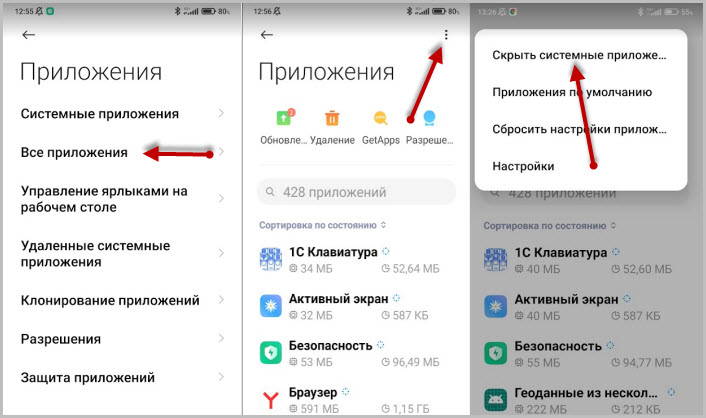
Последний вариант оптимален для новых моделей смартфонов.
Использовать второе пространство
Второе пространство – уникальная опция, которая позволяет создать на одном смартфоне сразу два рабочих стола. По сути, данный функционал является аналогом разных пользователей в ОС Windows. Второе пространство многие смартфоны поддерживают по умолчанию. Именно поэтому вполне достаточно перейти в настройки и активировать требуемую функцию. Тем не менее если в вашем гаджете подобная опция не предусмотрена, можно скачать требуемый софт из Google Play.
Утилиты из Google Play оптимальны для нескольких моделей телефонов. Среди таковых – Honor, Alcatel, Huawei, Samsung, Meizu и прочие. В качестве примера рассмотрим алгоритм создания на Xiaomi дополнительного рабочего стола:
- Заходим в настройки.
- Находите раздел “Особые возможности“.
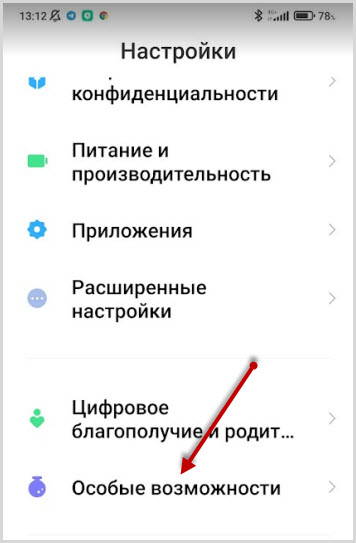
- Открываете подраздел “Второе пространство“.
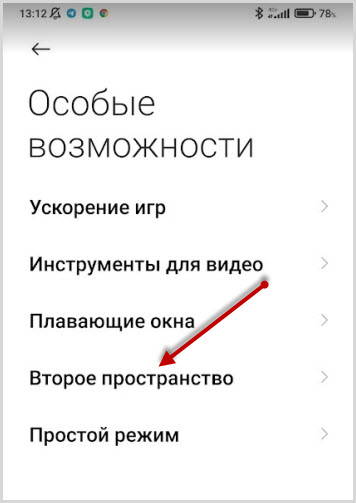
- Кликаем на “Создать второе пространство“.
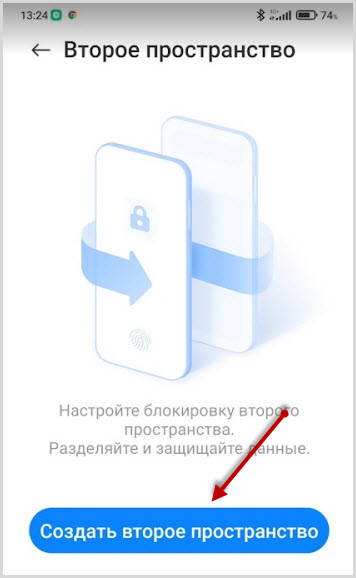
- Потом переходим по кнопке “Далее“, придумываем надежный пароль.
- Затем устанавливаем наиболее комфортный способ переключения.
После этого все установленные во втором пространстве приложения, будут скрытыми от всех пользователей так называемого первого рабочего стола.
Как скрывать приложения на разных моделях телефонов
Многие производители гаджетов затачивают свои устройства под различные настройки операционной системы Андроид, имеют свои “фишки” и добавляют различные функции присущи определенной марки телефона. Поэтому разберем возможность скрыть приложение для каждого бренда мобильных устройств отдельно.
Как скрыть приложение на Xiaomi
Поскольку интерфейс оболочки MIUI во многом отличается от стандартного, для пользователей “Ксиоми” актуальной является следующая инструкция:
- Для начала откройте панель управления “Безопасность устройства“.
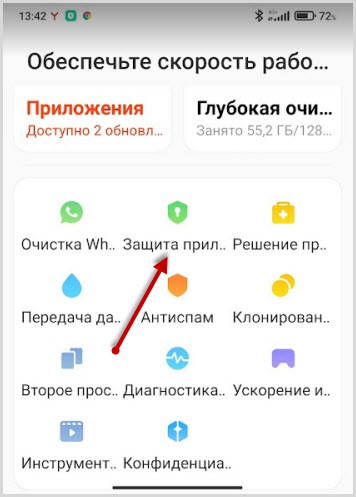
- Дальше необходимо зайти в раздел “Защита приложений“. В том случае, если подобные действия осуществляете в первый раз, обязательно задайте для разблокирования программ графический ключ. При старте системы он не будет запрашиваться – такой пароль потребуется для управления заблокированным программным обеспечением. Конечно же, предложение привязать девайс к Mi-аккаунту можно пропустить, но в случае утери кода благодаря учётной записи можно получить доступ к приложению. В такой ситуации не будет надобности перепрошивать телефон. Помимо того, можно привязать данные биометрии.
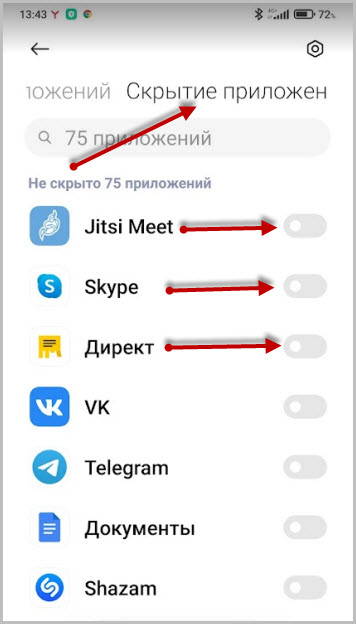
- Кликните на расположенное справа от названия вкладки “Скрывать приложения”. Появится список программ которые можно будет скрыть, переключатели у них будут не активны.
- Включите переключатель около программного обеспечения, которое планируете спрятать. Все ваши действия будут сохранены автоматически, а потому можно сразу же перейти на рабочий стол и убедиться в том, что в списке отсутствует выбранная вами программа.
В том случае, если появится необходимость пользования скрытой программой, выполните следующие манипуляции: из центра экрана проведите жест увеличения, после этого появится предложение ввести код или же сканировать отпечаток пальца. После подтверждения на некоторое время появится иконка до момента, пока устройство будет заблокировано по кнопке подачи питания.
Как скрыть приложение на Самсунг
Управлять параметрами отображения на телефонах Samsung значков можно таким образом:
Аналогичным образом возможен откат изменений, но вместо простановки флажков их нужно будет снять. Сохраняемая приложениями информация остаётся на смартфоне. Найти ее можно при помощи файлового менеджера.
Скрыть приложение на Хонор и Хуавей
Использовать приведённые ниже шаги использовать можно на смартфонах Huawei и Honor, которые работают под Magic UI и EMUI.
Нужно выполнить следующие действия:
- Перейдите в “Настройки”
- Затем откройте раздел “Безопасность и конфиденциальность” и дальше перейдите во вкладку “Блокировка приложений”
- Дальше введите ранее установленный PIN или задайте новый код, если этого вы не делали, затем переведите около названия программы, которая мешает, вправо ползунок.
В результате значок не будет отражаться в меню. При этом для запуска утилиты придется открыть раздел панели конфигурирования параметров и затем ввести пароль.
Пользователи прежних версий оболочки EMUI могут пользоваться альтернативным методом решения проблемы:
Разведите в разные стороны пальцы на главном экране, как будто увеличиваете изображение
В самом верху появится “Скрытые приложения“. Кликните на эту надпись. Затем перейдите на “Добавить“. Следующий шаг – выбор программ, которые необходимо скрыть.
Этот вариант является весьма удобным, но есть и некоторые нюансы. Поскольку при каждом запуске не требуется ввода графического пароля.
Пользователь, который знает про опцию скрытия, может перейти к перечню спрятанного программного обеспечения и затем его запустить.
Спрятать программу на Meizu
Данный бренд, если сравнивать с прочими производителями девайсов, очень хорошо позаботился о конфиденциальности данных своих пользователей. Meizu был создан отдельный режим для гаджетов, которые рассчитаны на нескольких человек. Включить его на Flyme можно следующим образом:
Перейдите в “Настройки“;
Затем откройте “Отпечатки, распознавание лица“;
Кликните на “Личный режим” и затем переведите в правую сторону его ползунок. На данном этапе у пользователя запросят установка сразу двух паролей. Первый – для “гостей”. Разблокирование смартфона по второму коду предоставит доступ к управлению на уровне администратора.

Для того чтобы себя обезопасить, воспользуйтесь опцией – задать доступ по отпечатку пальца. Обязательно предварительно введите существующий пароль. Такой шаг не является обязательным, но он рекомендован. В таком случае доступ к программам не получит никто, кроме того, что задал биометрические данные.
Откройте раздел “Личные приложения“. Затем напротив скрываемых утилит установите чекбоксы. Затем кликните на не нажмите “ОК“. Установите чекбоксы напротив скрываемых программ, и кликните на кнопку Готово, которая находится нижней части.

Спрятанные утилиты будут отображаться на отдельном экране рабочего стола. Доступ к данному столу возможен только при вводе пароля администратора. Так называемый «гостевой» код не предоставит никакой возможности просмотра таких данных. Таким образом, кроме владельца девайса, никому не будет доступна информация о наличии каких-либо скрытых приложений.
Специализированные утилиты
В Play Market представлено сразу несколько программ, которые позволят скрывать на мобильном устройстве файлы. Пользоваться таким программным обеспечением можно при отсутствии системных возможностей проведения операции или же, если нет желания зря тратить время на освоение дополнительного функционала. Такие утилиты выделяются более комфортными интерфейсами и в то же время продуманным функционалом.
| Название приложения | Оценка | Ссылка |
| App Hider | 4,2 | Скачать |
| Hide It Pro | 4,4 | Скачать |
| Smart Hide Calculator | 3,7 | Скачать |
| Google Family Link | 4,3 | Скачать |
| Parallel Space | 4,5 | Скачать |
| Calculator Vault | 4,3 | Скачать |
| Yandex Launcher | 4,4 | Скачать |
| Apex Launcher | 4,3 | Скачать |
| Nova Launcher | 4,4 | Скачать |
App Hider
Данное программное обеспечение не нуждается в предоставлении root-прав. Именно поэтому оно является более доступной по сравнению с многочисленными продуктами конкурентов. С помощью приложения можно клонировать программы, используя простой алгоритм:
- Установите и откройте App Hider.
- Кликните на кнопку “Add App“, и перейдите к выбору программного обеспечения. Кликните по иконкам, затем нажмите на “Import Apps“.
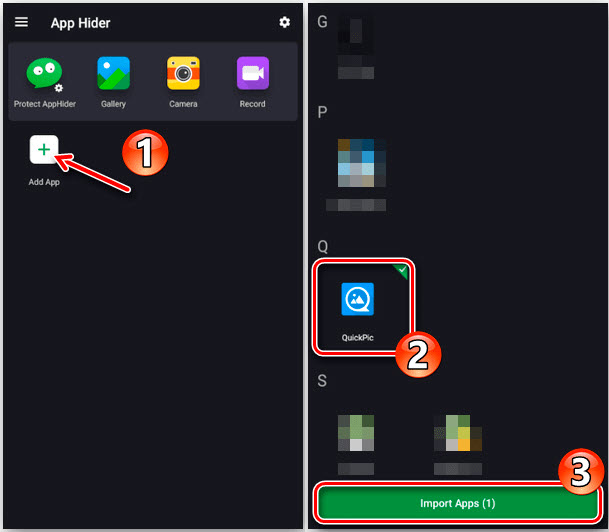
- Следующий шаг – нужно придумать пароль.
Как только все будет сделано, программное обеспечение начнет копировать приложения. После того как процесс будет закончен, придется удалить прежние версии, кликнув на “Hide“.
Обратите внимание: в открывшемся модальном окне появится предупреждение о том, что удаление App Hider приведет к потере данных скрытых процессов, поэтому лучше проверить, можно ли запустить клонированную программу. В том случае, если ответ является положительным, выбирайте “Uninstall“.

На экран система выведет окно подтверждения деинсталляции. Вам необходимо кликнуть на “Ок“.
Для того чтобы в дальнейшем запустить программное обеспечение, для начала придется запустить App Hider и затем кликнуть на иконку процесса. Функционал программы поддерживает блокировку с помощью специального графического ключа, который повышает уровень конфиденциальности. В том случае, если у пользователя появится желания для скрытия удалить программу, сначала нужно разблокировать ПО, кликнув на “Unhide” около каждого из них. Иначе будет удалена вся сохранённая информация.
Если скрываемые за такой утилитой данные являются для пользователя крайне важны, их можно поместить в так называемую “матрёшку“: для этого заблокируйте App Hider другой утилитой, которую понадобится также спрятать, используя иное ПО.
Hide It Pro
Данная программа работает при наличии прав суперпользователя (root права).
Получить такие права можно, при помощи Magisk Manager, King Root. Утилита, будучи установленной, легко прячется под средство управления звуком. Именно поэтому она никак к себе не привлекает внимание, хотя и находится в общем списке.
Алгоритм действий следующий:
- Запустите приложение. Перед вами появится панель изменения громкости, которая, на самом деле, работает и вполне может быть использована для того, чтобы задать приоритеты звучания.
- Следующий шаг – кликнуть на логотип утилиты, которая расположена сверху. Затем появится предложение задать пароль или числовой код.
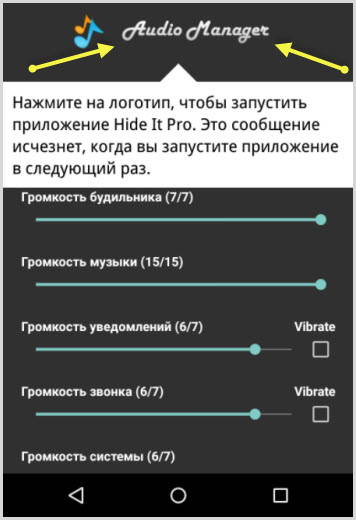
- Обязательно укажите требуемые для запуска данные, введите свой электронный адрес (это важно на том случае, если данные будут потеряны). Обратите внимание: e-mail можно в дальнейшем поменять в настройках. После таких действий пользовать снова попадает на главный экран. Ему нужно будет кликнуть на логотип, ввести пароль. Так он попадает в меню действий.
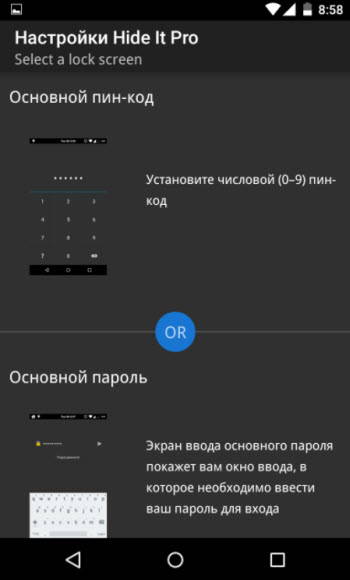
- Следующий шаг – нажать на значок радиации, “Hide Apps”. Здесь важно предоставить root-права, ознакомившись предварительно с предупреждением. Затем нужно перейти к приложениям, кликнув по тому из них, которое необходимо скрыть. Затем в появившемся окне выберите “Ок“.
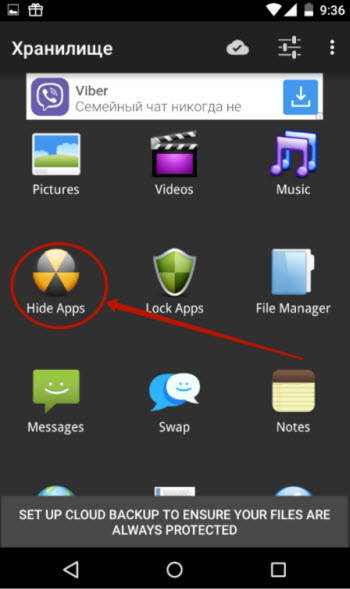
- Во вкладке “Все приложения” выбираете приложение которое нужно скрыть.
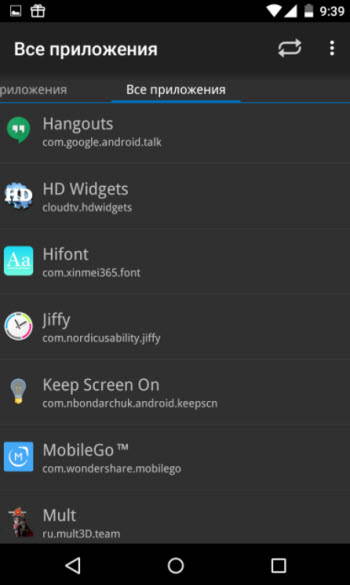
Данный алгоритм действий поможет скрыть программное обеспечение. Оно станет доступным только через меню Hide It Pro. Данная утилита позволяет прятать медиа-файлы – аудио-, фото и видеозаписи.
Smart Hide Calculator
Такая утилита во многом является аналогичной предыдущему варианту. Программа позволяет скрывать файлы различного формата. Она легко скрывается под видом калькулятора.
Этот метод доступен только при наличии root-прав.
Для активации утилиты следует выполнить несколько действий:
В дальнейшем для входов используйте указанный пароль.
В случае, если числовая комбинация была утеряна, введите “1243456789+987654321” для того, чтобы перейти в режим восстановления.
Google Family Link
Ключевое задание данной утилиты в том, чтобы предоставить для родителей возможности удалённого контроля гаджетов своих детей методом установки на смартфоны отдельных версий Google Family Link. Хотя её функционал позволяет скрывать утилиты для собственных целей с помощью нескольких простых шагов:
- Установите на один смартфон ПО для детей, на второй, соответственно, – для родителей. Особое внимание при скачивании обратите на слова в скобках возле наименования утилиты. Так называемую “детскую” версию важно загрузить на то устройство, на котором планируете скрыть ПО.
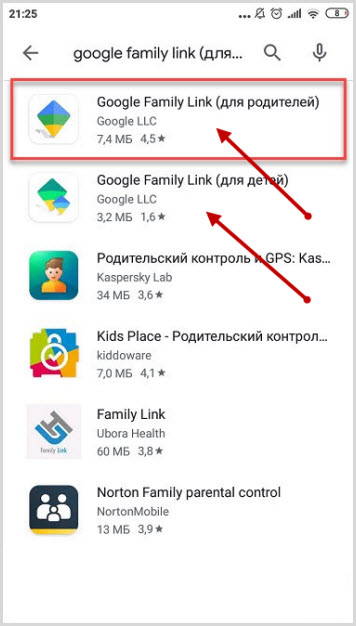
- После этого нужно пройти процесс привязки друг к другу учётных записей. Для этого введите код, указанный на экране.
- На так называемом “родительском” гаджете необходимо открыть раздел “Приложения Android” и затем скрыть утилиты, которые не должны отражаться на “детском” гаджете.
Установка одновременно обеих версий ПО на одно устройство не будет результативна, поскольку требуется наличие сразу нескольких устройств под управлением ОС Андроид.
Но увидеть то, какие именно утилиты были скрыты с помощью Google Family Link можно, только при помощи входа в аккаунт родителя – их перечень находится в той же вкладке, где осуществлялось скрытие утилит.
Parallel Space
Parallel Space – утилита, которая позволяет создать дополнительно рабочий стол. При этом доступ к нему будет открываться благодаря использованию специального пароля (или, как вариант, биометрических датчиков).
По сравнению с Calculator Vault и Hider, здесь, о скрытом приложении подскажет сама программа. Использовать его без кода, конечно же, никак не получится.
Calculator Vault
Данная утилита является весьма удобным для пользования инструментов для “маскировки” приложений. Алгоритм работы Calculator Vault работает так. Утилита дублирует приложение, которое необходимо скрыть в “отдельном пространстве”. Как только приложение будет добавлено в Calculator Vault, появится возможность удалить его с телефона, ведь теперь утилита будет доступна только здесь.

Приложение можно защитить паролем. Или же, как вариант, с помощью биометрических сенсоров. Обратите внимание, если пароль не вводить, вы сможете пользоваться Calculator Vault как самым обычным калькулятором. Иными словами, если пользователь не знает, где искать, то он и не заметит никак разницы.
Скрыть приложение через лаунчеры
Устанавливая лаунчеры, вы сможете преобразить графический вид и функционал системы.
Yandex Launcher
Яндекс.Лончер – утилита, которая не имеет функцию скрытия посредством введения пароля или биометрии. Именно поэтому использование предлагаемых программным обеспечением опций пригодится, скорее всего, в целях освобождения в меню дополнительного места, по сравнению с обеспечением конфиденциальности. С другой стороны, у вас есть возможность использовать утилиту на гаджетах, которыми пользуются разные люди, соответствующим образом:
Получить к заблокированному программному обеспечению доступ можно, поставив в разделе обратно чекбокс, после этого удалить утилиту из списка скрытых, осуществляя долгий тап и выбирая соответствующий пункт.
Apex Launcher
Данная утилита позиционирует себя как функциональная оболочка, совместимая со слабыми устройствами, Apex Launcher имеет возможность скрытия программного обеспечения:
- Для начала запустите параметры лаунчера, затем дважды кликните на рабочем столе по свободному месту.
- После этого перейдите к “Настройкам меню приложений“. Здесь нужно выбрать “Скрытые приложения” и кликнуть на кнопку снизу.
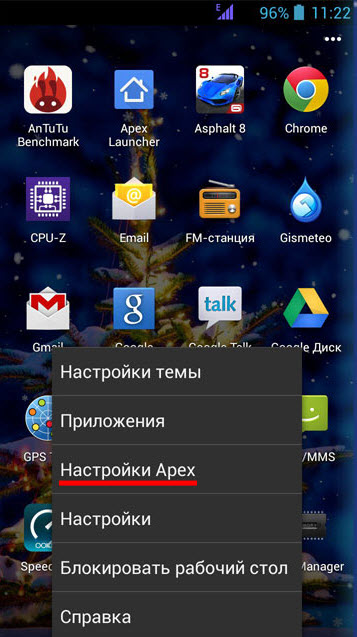
- Следующий шаг – поставить около утилиты, которую планируете скрыть, флажок. Затем кликните на Hide N Apps, где «N» – это количество отмеченных чекбоксов или, как вариант, “Сохранить” – в зависимости от используемой версии.
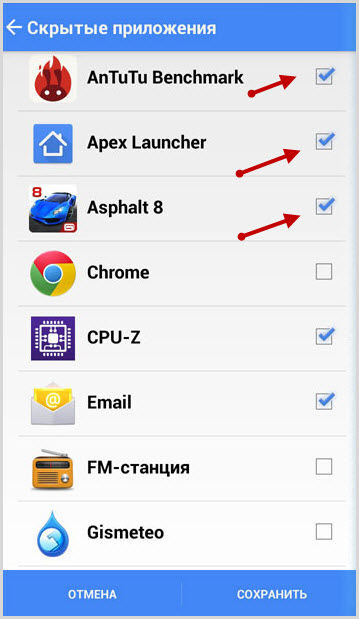
Посмотреть то, какие именно программы были скрыты можно следующим образом: их перечень откроется при клике на “Скрытые приложения“.owan
Nova Launcher
Данный лаунчер – один из наиболее популярных. Во многом такой востребованностью утилита обязана очень качественному графическому представлению и расширению функционала. Для пользователей такого ПО актуальной является следующая инструкция:
Обратите внимание: все изменения автоматически вступят в силу. Перегружать гаджет ненужно.
Доступ к скрытому программному обеспечению можно после того, как будут сняты флажки из настроек раздела.
Методов, которые позволяют спрятать файлы и скрыть утилиты на Android, достаточно много, и все они дают идентичные результаты. Вы сможете ими пользоваться на своё усмотрение. Более того, всегда при желании сможете описанные способы комбинировать. Так получится повысить свою безопасность.
При использовании устройства, которое рассчитано сразу на нескольких людей, не следует забывать и о простых правилах конфиденциальности – выйти из учётной записи социальных сетей, платёжного сервиса.
Ответы на вопросы
Какой из перечисленных способов в статье выбрать?
Вы можете выбрать любой способ, но должны исходить из возможностей вашего устройства.
Как спрятать фото на Андроид смартфоне?
Некоторые из представленных способов могут спрятать файлы любого расширения.
Как на Андроид скрыть номер?
Спрятать номер в телефонной книге можно перенеся его на SIM или скрыть приложение “Телефон” полностью.
Где находятся скрытые приложения в телефоне?
Заходите в “Настройки”. Находите “Приложения” Там вы найдете все приложение, даже те которые спрятали.
Могут ли попасть на смартфон скрытые программы шпионы?
Если вашим устройством не пользовались посторонние и вы скачивали софт только из проверенных источников, то попасть программа шпион на ваше устройство не может.
Некоторые программы работают с рут правами. Как их установить?
Права супервользователя (Root) можно установить при помощи приложения KingoRoot.

Каждый владелец смартфона устанавливает на свое устройство мобильные приложения для решения тех или иных задач. Как правило, они отображаются на главном экране, чтобы владелец мог одним касанием запустить интересующую программу. Однако некоторые проги оказываются скрыты, и в этом есть определенная опасность. Далее разберемся, как найти скрытые приложения на телефоне Андроиде, и объясним, почему поиском должен озаботиться каждый пользователь.
Чем опасны скрытые приложения?
Обычно наличие скрытых программ не беспокоит среднестатистического пользователя. Разве что владелец смартфона желает вернуть пропавшие приложения на главный экран для получения быстрого доступа к ним. Однако в наличии скрытого софта есть определенная опасность.
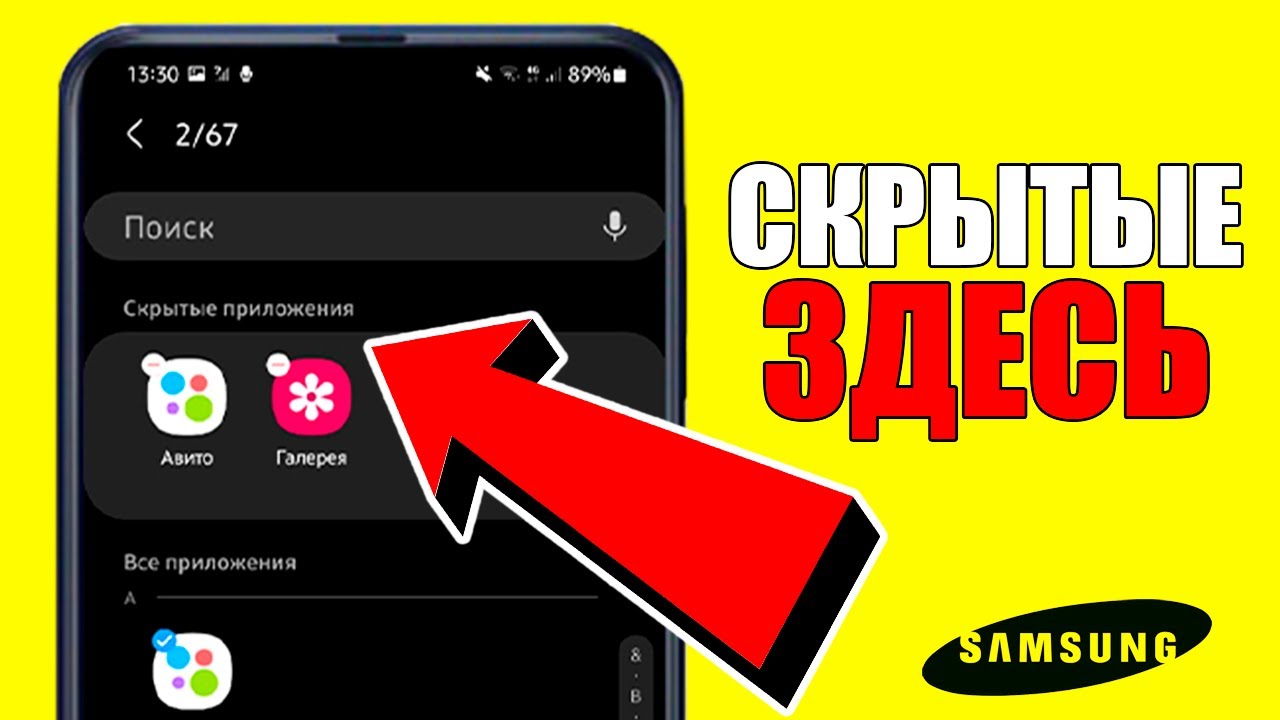
Как известно, любое устройство бывает подвержено воздействию вирусов. Из-за невнимательности владельца на смартфон может быть установлен вредоносный софт, который получает доступ к данным хозяина. Разумеется, злоумышленники стараются скрывать подобного рода программы, а потому их не получится разглядеть среди привычных приложений, расположенных на главном экране.
Вредоносное ПО нужно удалить при первой же возможности, но для этого придется заняться поиском спрятанных программ. Это несложная задача, с которой справится любой пользователь. Важно лишь четко следовать требованиям инструкции.

Методы поиска
Существует несколько способов, позволяющих отследить скрытые приложения. Не исключено, что программы находятся на своих привычных местах, и владелец смартфона просто их не замечает. Однако все равно важно проверить устройство, воспользовавшись одним из представленных ниже методов поиска
Понимание папок и экранов Android
Во-первых, вам стоит разобраться, как устроен интерфейс вашего смартфона. Несмотря на то, что подавляющее большинство мобильных устройств базируется на операционной системе Android, производитель может установить собственную оболочку с дополнительными фишками. На одних прошивках программы отображаются на главном экране, а на других – в отдельном меню. Все эти нюансы нужно учитывать.
Но чаще всего приложения исчезают из-за того, что пользователь сам помещает их в отдельную папку. Ведь для ее создания достаточно задержать палец на иконке проги, а затем навести ее на логотип другой программы. Внимательно изучите главный экран и откройте каждую папку, чтобы посмотреть, не затерялось ли в одном из каталогов то самое приложение.
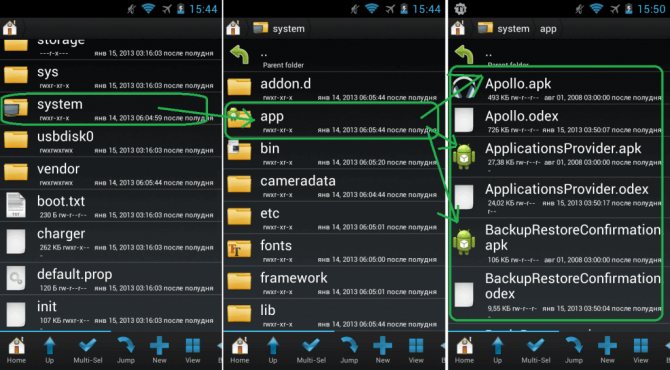
Ящик приложений
На смартфонах, использующих для хранения ярлыков специальное меню, есть функция деактивации отдельных программ. Если ваше устройство обладает подобным функционалом, то сделайте следующее:
- Откройте список приложений (для этого требуется нажать кнопку в центре экрана или провести свайп снизу вверх).
- Перейдите в настройки меню, нажав кнопку в виде шестеренки.
- Активируйте опцию «Показать скрытые приложения».

Теперь вы должны увидеть все программы, установленные на смартфоне. Если у вас все равно остаются подозрения о том, что в списке представлен далеко не весь софт, то воспользуйтесь одним из альтернативных вариантов поиска.
В настройках
Отыскать спрятанный софт можно и стандартным путем, посетив настройки устройства. Здесь вы не только сможете найти незамеченные ранее проги, но и удалить все подозрительное ПО. Для этого понадобится:
- Открыть настройки устройства.
- Перейти в раздел «Приложения».
- Выбрать интересующую прогу.
- Нажать кнопку «Удалить».
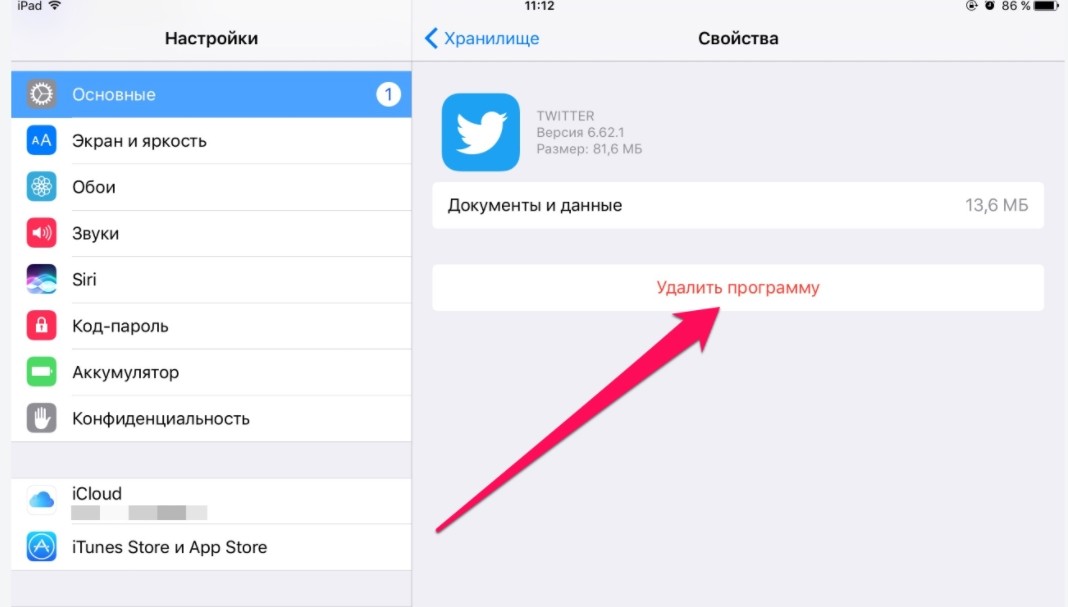
Если программа показалась вам сомнительной, но на ее странице нет кнопки удаления, то вполне вероятно, что вы наткнулись на системный софт. Такие приложения отвечают за работу интерфейса, а потому не требуют наличия ярлыка на главном экране. Словом, не переживайте, встретив незнакомое название. Для надежности можно поискать описание софта в интернете, чтобы удостовериться в отсутствии опасности.
Android Trick
Изучив список установленных приложений в настройках устройства, вы все равно можете допустить ошибку. Некоторые программы на телефоне представляют собой не то, чем являются на самом деле. К примеру, прога Smart Hide Calculator может показаться вам калькулятором, ведь и название, и внешний вид интерфейса не выдают в ней ничего иного. Однако софт обладает секретными функциями, позволяющими, спрятать отдельные утилиты (в том числе вредоносные).

В этой связи рекомендуется не ограничиваться беглым взглядом на установленный софт, а воспользоваться специализированным ПО для получения более подробной информации. Установите на смартфон Android Trick, а потом сделайте следующее:
- Задержите палец на иконке подозрительного приложения.
- Нажмите на кнопку «i», которая появится во всплывающем окне.
- Перейдите в раздел «Детали».
В «Деталях» скрываются все сведения об используемом софте. Если он устанавливался через официальные источники, то вы будете перенаправлены на страницу в Play Маркет. Но учтите, что Android Trick показывает необходимую информацию только после выдачи ему необходимых разрешений. Поэтому сначала не забудьте открыть Android Trick и выполнить формальные действия по активации утилиты. Только после этого следует обращаться к инструкции, представленной выше.
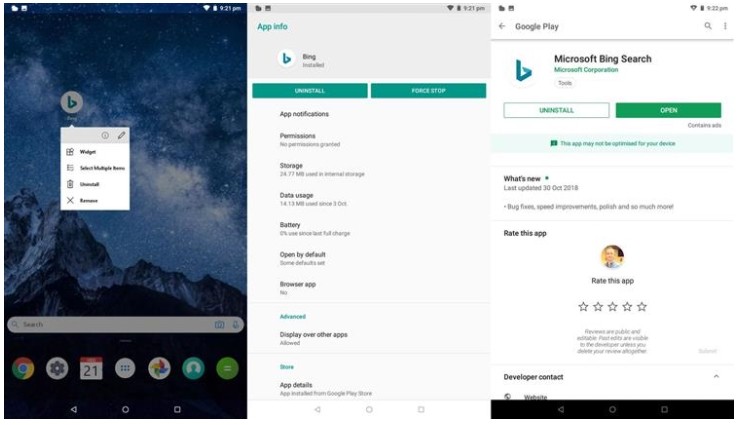
Веб-приложения
Несмотря на то, что программы являются оптимальным средством для доступа к интересующим сервисам, многие компании используют мобильные версии своих сайтов. Они могут представлять собой источник загрузки вредоносного софта. Поэтому не лишним будет изучить историю посещений в своем веб-браузере:
- Откройте любой браузер.
- Нажмите на кнопку в виде трех точек.
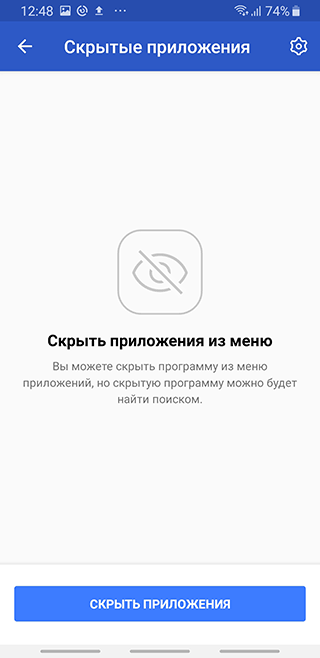
- Перейдите в раздел «Настройки», а затем – «История».
Представленная здесь информация поможет определить, не посещали ли вы, или не обращался ли кто-то с вашего телефона к непроверенным сайтам, откуда теоретически можно загрузить вредоносный софт. Аналогичные действия нужно повторить для каждого веб-обозревателя, установленного на смартфоне.
Необходимость временного скрытия программ из меню может быть вызвана разными факторами, например, смартфон или планшет используется несколькими людьми, ввиду чего при желании обезопасить данные вариантом установки графического пароля или PIN-кода при запуске невозможен. Кроме того, выполнение этого действия поможет освободить место на рабочем столе и обеспечит более удобную навигацию между приложениями.
Возможности системы Android и стороннего программного обеспечения для неё позволяют спрятать иконку приложения от остальных пользователей устройства, и, если вы не знаете, как скрыть приложение на Андроиде, предлагаем вам несколько вариантов практически для всех популярных марок телефонов.
Оглавление
- 1 Способы скрытия приложений
- 1.1 Настройки Андроида
- 1.2 Скрытие на разных моделях телефонов
- 1.2.1 Xiaomi
- 1.2.2 Samsung
- 1.3 Huawei и Honor
- 1.3.1 Meizu
- 1.4 Панель приложений
- 1.5 Второе пространство
- 1.6 Специализированные утилиты
- 1.6.1 App Hider
- 1.6.2 Hide It Pro
- 1.6.3 Smart Hide Calculator
- 1.6.4 Google Family Link
- 1.7 Через лаунчеры
- 1.7.1 Yandex Launcher
- 1.7.2 Apex Launcher
- 1.7.3 Nova Launcher
Способы скрытия приложений
Имеется несколько методов, приводящих к схожим результатам, но отличающихся в зависимости от производителя девайса и используемого лаунчера.
Настройки Андроида
При пользовании стандартной оболочки, скрыть системные приложения можно путём их отключения – это также позволит освободить внутреннее хранилище от неиспользуемых файлов. Порядок действий при этом будет следующим:
- Перейдите в настройки, откройте раздел «Приложения»;

- Тапните по названию программы, которую следует спрятать. Обратите внимание, что функция отключения доступна только для системных процессов: сторонние приложения, такие как игры из Google Play, можно только удалить;

- Нажмите на кнопку «Отключить», расположенную под названием. Ознакомьтесь с предупреждением об установке исходной версии и наличии возможности повторного использования программы после её скачивания, выберите вариант «Ок».
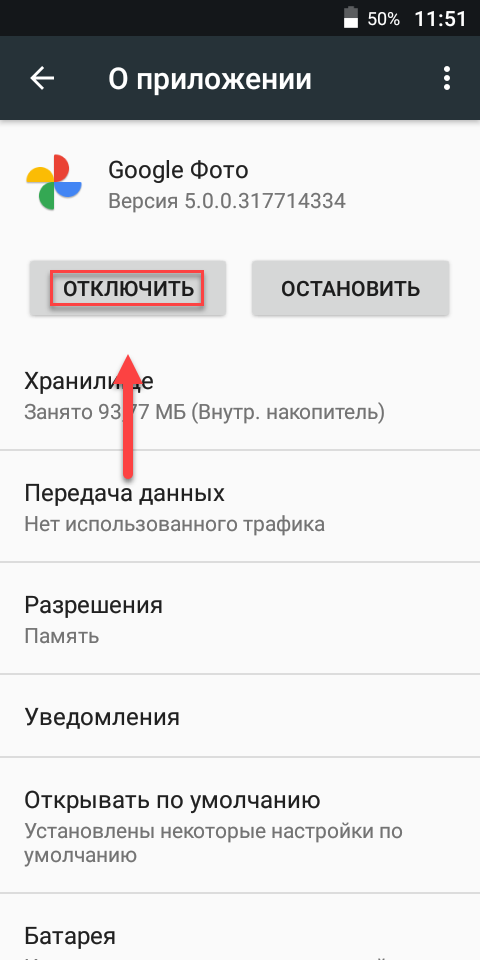
Скрытие на разных моделях телефонов
Так как производителей очень много, у каждого есть свои определенные «фишки» и возможности в операционной системе Android, поэтому для каждой версии мы описали свой вариант скрытия приложений.
Xiaomi
Интерфейс оболочки MIUI отличается от стандартного, ввиду чего для пользователей смартфонов «Сяоми» актуальна следующая инструкция:
- Откройте панель управления безопасности гаджета;
- Перейдите в раздел «Защита приложений». Если вы не делали этого раньше, необходимо задать графический ключ для разблокирования программ. Он не будет запрашиваться при старте системы – пароль необходим для управления заблокированным ПО. Предложение привязки девайса к Mi-аккаунту можно пропустить, однако благодаря наличию учётной записи можно получить доступ к приложению при утере кода без необходимости перепрошивать телефон. Также можно привязать данные биометрии;

- Нажмите на изображение шестерёнки, размещённое справа от названия вкладки. Пролистайте меню вниз, переведите тумблер «Скрытие приложений» в активное положение. Под ним находится кнопка «Управление приложениями», по которой следует тапнуть для выбора скрываемой программы;


- Проставьте флажки около ПО, которое необходимо спрятать. Действия сохранятся автоматически – можно сразу перейти на рабочий стол и увидеть, что выбранная программа отсутствует в списке.

Если понадобится воспользоваться скрытой программой, проведите жест увеличения из центра экрана, после чего появится предложение ввода кода или сканирования отпечатка пальца. Успешное прохождение этого шага приведёт к временному появлению иконки до момента блокировки устройства по кнопке подачи питания.
Samsung
Управление параметрами отображения значков на телефонах Samsung возможно следующим образом:
- Перейдите в раздел «Настройки» в своем гаджете;
- Откройте раздел «Дисплей», через него – вкладку «Главный экран»;

- Дойдите до нижней части изменяемых параметров, выберите «Скрыть приложения». Отметьте мешающие программы, по умолчанию отсортированные в алфавитном порядке. Для подтверждения действий нажмите на «Применить», после чего перейдите к списку установленного ПО, где будут отсутствовать выбранные иконки.


Откат изменений возможен аналогичным образом, но вместо простановки флажков необходимо будет их снять. Информация, сохраняемая приложениями, остаётся на устройстве и может быть найдена через файловый менеджер.
Huawei и Honor
Приведённые далее шаги могут быть использованы на смартфонах Huawei и Honor, работающих под Magic UI и EMUI. Выполните следующие действия:
- Зайдите в «Настройки» своего гаджета;

- Откройте раздел «Безопасность и конфиденциальность» и вкладку «Блокировка приложений»;


- Введите установленный PIN-код или задайте новый, если не делали этого раньше, после чего переведите ползунок около названия мешающей программы вправо.


Как итог, значок будет скрыт из меню, а для запуска приложения необходимо будет открывать соответствующий раздел панели конфигурирования параметров и вводить пароль. Пользователи старых версий оболочки EMUI могут воспользоваться альтернативным методом решения проблемы:
- На главном экране разведите пальцы в разные стороны, будто пытаетесь увеличить изображение;
- Сверху появится надпись: «Скрытые приложения», на которую надо нажать. Выберите пункт «Добавить», после чего выберите мешающие программы.

Этот вариант удобен, однако он не требует ввода графического пароля при каждом запуске – любой пользователь, знающий о функции скрытия, может перейти к списку спрятанного ПО и запустить его.
Meizu
В отличие от остальных производителей девайсов, Meizu значительнее озаботились о конфиденциальности данных пользователей, создав отдельный режим для устройств, рассчитанных на нескольких человек. Его включение на Flyme возможно следующим образом:
- Перейдите в «Настройки» своего телефона;
- Откройте вкладку «Отпечатки, распознавание лица»;
- Тапните по пункту «Личный режим» и переведите его ползунок в правую сторону. На этом этапе будет запрошена установка двух паролей: первый предназначен для «гостей», т.е. не главных пользователей устройства. Разблокирование девайса по второму коду предоставит доступ к управлению устройством, что можно условно назвать правами администратора;

- Для повышения уровня безопасности задайте доступ по отпечатку пальца, предварительно введя существующий пароль. Этот шаг необязателен, но рекомендован – возможность запуска программ не получит никто, кроме человека, задавшего информацию биометрии;

- Перейдите в раздел «Личные приложения», на приветственном экране нажмите «Ок». Установите чекбоксы напротив скрываемых программ, после чего тапните по кнопке «Готово» в нижней части.
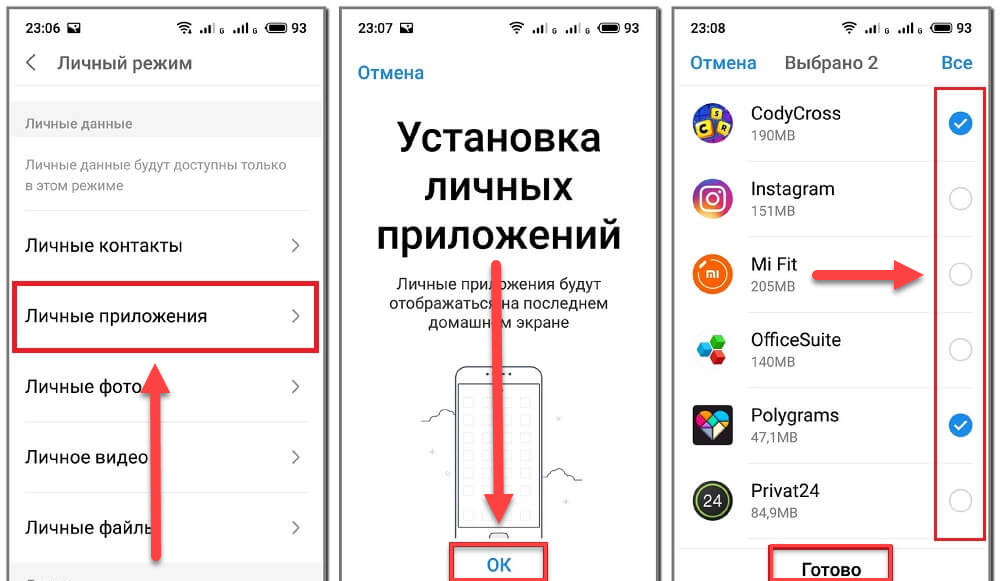
Спрятанное ПО будет отображаться на отдельном экране рабочего стола, доступного только при вводе пароля администратора – «гостевой» код не предоставит возможности просмотра этой информации. Таким образом, никто, кроме владельца девайса, не сможет узнать о наличии скрытых приложений.
Панель приложений
В сравнении с остальными методами, данный способ является наиболее простым – он предполагает выполнение следующих действий:
- Откройте список установленных программ по кнопке раскрытия меню;

- В верхнем правом углу нажмите на кнопку с изображением трёх точек, в выпадающем меню выберите «Скрыть/Показать приложения». Если её нет, нажмите на физическую кнопку открытия списка недавних приложений слева снизу;

- Отметьте чекбоксами ПО, которое следует спрятать. Подтверждение действий возможно путём нажатия на галочку в верхнем правом углу.

Изменения сохранятся мгновенно. Получить доступ к скрытым процессам можно аналогичным образом.
Второе пространство
Разделение прав пользователей на несколько учётных записей часто используется на компьютерах под управлением macOS, Windows, Linux. Новые версии Android также поддерживают эту функцию наравне с операционными системами отдельных производителей. Второе пространство позволяет ограничить доступ к определённым файлам до момента ввода кода администратора.
Например, владельцам устройств от Xiaomi следует выполнить следующие шаги:
- Перейдите в настройки, найдите в них категорию «Система и устройство», после чего откройте раздел «Второе пространство»;


- Нажмите на «Создать второе пространство», после ознакомления с кратким описанием функции выберите «Далее». Установите пароль, нужный для получения полного доступа, после чего укажите, какие приложения можно запускать без него.

Если вы не планируете использовать функции второго пространства, после выбора скрываемых программ перейдите в гостевой режим – ПО будет скрыто до момента перехода в основной аккаунт с помощью указанного кода.
Специализированные утилиты
В Play Market доступно несколько программ, позволяющих скрывать файлы на устройстве. Ими можно пользоваться при отсутствии системных возможностей совершения операции или нежелании тратить время на их освоение – описанные утилиты обладают более удобными интерфейсами и, одновременно, расширенным функционалом.
App Hider
Утилита не требует предоставления root-прав, что делает её доступной в сравнении со многими конкурентскими продуктами. Приложение обеспечивает клонирование программ, произвести которое можно следующим образом:
- После установки App Hider, откройте его и перейдите к следующем шагам;
- В меню будет находиться кнопка Add App, по которой следует нажать для перехода к выбору ПО. Тапните по иконкам, после чего нажмите на зелёную кнопку Import Apps и придумайте пароль;
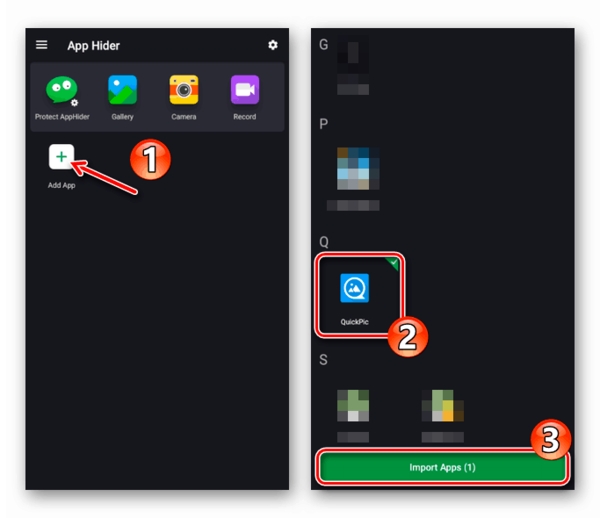
- Утилита начнёт копирование приложений. По окончании процесса понадобится удалить прежние версии, тапнув по Hide. В открывшемся модальном окне ознакомьтесь с предупреждением о том, что удаление App Hider повлечёт за собой потерю данных скрытых процессов, и советом проверить, запускается ли клонированная программа. Если ответ положителен, выберите Uninstall;

- Система выведет на экран окно подтверждения деинсталляции, где нужно нажать на «Ок».

Чтобы запустить ПО в дальнейшем, запустите App Hider и нажмите по иконке процесса. Утилита поддерживает блокировку графическим ключом, повышающим конфиденциальность. Если у вас появится желание удалить программу для скрытия, сперва разблокируйте приложения, нажав на Unhide около каждого из них. В противном случае сохранённая информация будет удалена.
Если данные, скрываемые за этой утилитой, носят особо важную роль, можно поместить их в «матрёшку»: заблокируйте App Hider другой программой, которую также понадобится спрятать с помощью другого приложения.
Hide It Pro
Утилита работает при наличии прав суперпользователя, которые можно получить через Magisk Manager, King Root. Программа, находясь в установленном виде, прячется под средство управления звуком, ввиду чего она не привлекает внимание, находясь в общем списке. Выполните следующее:
- Запустите приложение. Вы увидите панель изменения громкости, которая в действительности работает и может быть использована для задания приоритетов звучания по их типам. Вам понадобится нажать на логотип утилиты, находящийся сверху, после чего будет предложено задать пароль или числовой код;
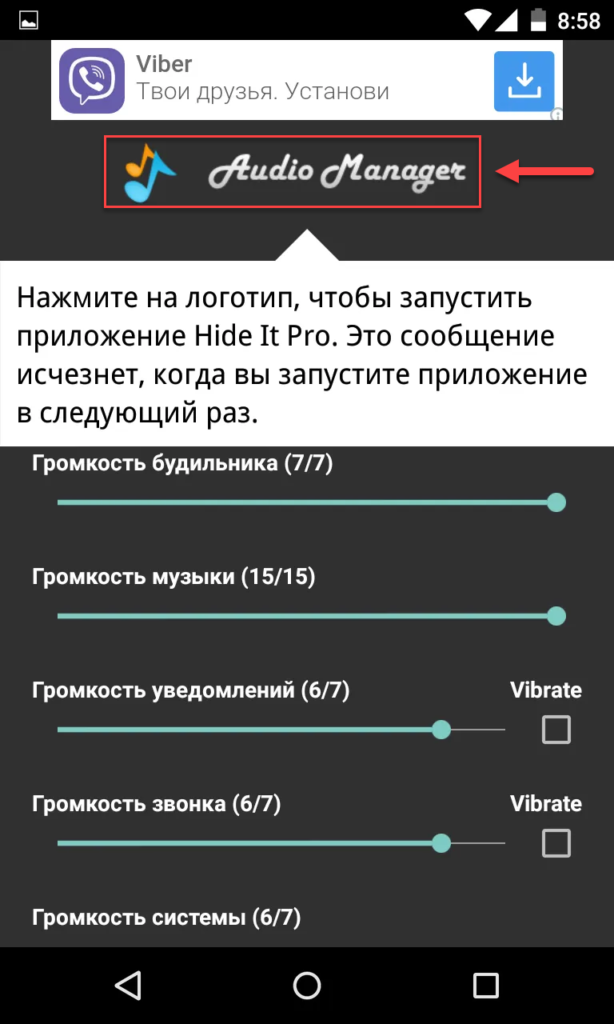
- Указав нужные для запуска данные, напишите электронный адрес на случай их потери, который можно будет изменить в настройках. Вы снова будете возвращены на главный экран – тапните по логотипу, введите пароль;

- Оказавшись в меню действий, нажмите на значок радиации, подписанный как Hide Apps. Предоставьте root-права, ознакомившись с предупреждением. Перейдите к приложениям, нажмите по тому, которое следует скрыть и выберите «Ок» в появившемся окне.

ПО будет скрыто и станет доступно только через меню утилиты Hide It Pro, также позволяющей прятать медиа-файлы, такие как: фотографии и аудио-, видеозаписи.
Smart Hide Calculator
Аналогично предыдущему варианту, данный метод доступен при наличии root-прав. Утилита предоставляет возможность скрытия файлов всех форматов, и скрывается под видом калькулятора. Для ее активации выполните следующие действия:
- Откройте программу. Вам необходимо будет установить два пароля – резервный служит на случай утери основного;

- Выберите пункт Freeze Apps и укажите, какое ПО следует сделать невидимым;
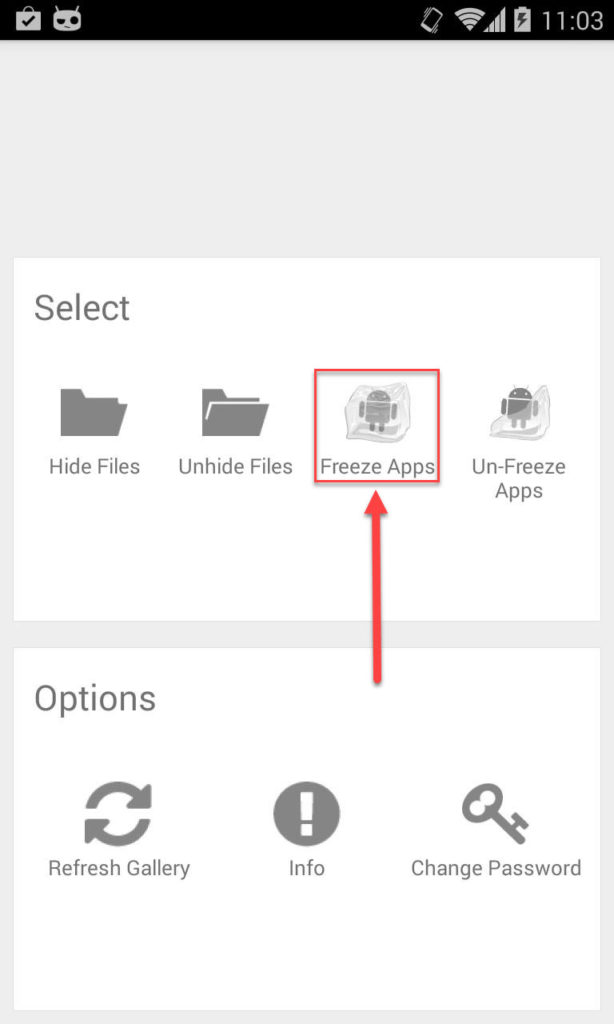
- Сохраните действия. Для дальнейших входов используйте указанную числовую комбинацию. Если пароль утерян, введите «1243456789+987654321» для перехода в режим восстановления.

Google Family Link
Основная задача программы выражается в предоставлении родителям возможности удалённого контроля устройств своих детей путём установки отдельных версий Google Family Link на смартфоны. Несмотря на это, её функционал позволяет скрывать приложения для собственных целей путём выполнения следующих шагов:
- На один смартфон установите приложение для детей, на второй – для родителей. При скачивании обратите внимание на слова в скобках возле названия ПО. «Детская» версия должна быть загружена на устройство, приложения на котором следует скрыть;

- Пройдите процесс привязки учётных записей друг к другу, введя указанный на экране код;


- На «родительском» гаджете откройте раздел «Приложения Android» и скройте программы, которые не должны показываться на «детском» девайсе.
Одновременная установка обеих версий утилиты на одно устройство не принесёт результатов, ввиду чего необходимо наличие нескольких девайсов под управлением системы «Андроид».
Посмотреть скрытые через Google Family Link программы можно только с аккаунта родителя – их список приведён в той же вкладке, где производилось скрытие ПО.
Через лаунчеры
Установка лаунчеров помогает преобразить не только графический вид системы, но и её функционал.
Yandex Launcher
Яндекс.Лончер не поддерживает скрытие по паролю или биометрии, поэтому использование предлагаемых утилитой возможностей скорее пригодится в целях освобождения места в меню, чем обеспечения конфиденциальности. Несмотря на это, вы можете использовать программу и на устройствах, на которых работают разные люди, следующим образом:
- Проведите свайп вверх для раскрытия меню установленных приложений;
- Листайте вправо, пока не дойдёте до раздела «Настройка категорий», внизу которого находится пункт «Скрытые приложения». Снимите флажок около него и, при желании, скройте другие вкладки. Вернитесь к списку;

- Задержите палец на значке мешающей программы, нажмите на кнопку «Скрыть». Приложение останется на устройстве, но не сможет быть открыто до момента включения категории.
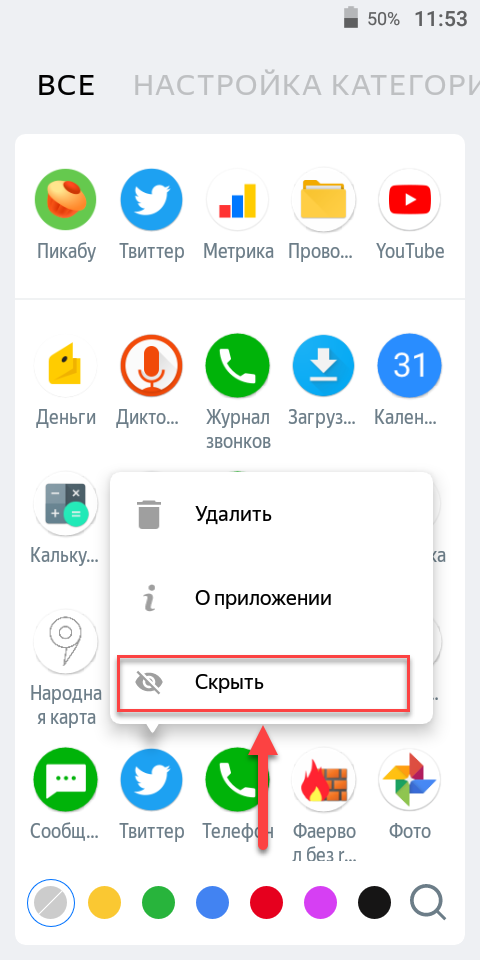
Получить доступ к заблокированному ПО можно, поставив чекбокс в разделе обратно, после чего удалить приложение из списка скрытых, проведя долгий тап и выбрав соответствующий пункт.
Apex Launcher
Позиционируя себя в качестве функциональной оболочки, совместимой со слабыми устройствами, Apex Launcher предлагает возможности скрытия ПО:
- Запустите параметры лаунчера, дважды тапнув по свободному месту на рабочем столе;

- Перейдите к «Настройкам меню приложений», выберите вариант «Скрытые приложения», после этого нажмите на кнопку снизу;

- Проставьте флажки около ПО, которое должно быть спрятано. Тапните по Hide N Apps, где «N» означает количество отмеченных чекбоксов или «Сохранить» – в зависимости от версии.

Увидеть скрытые программы можно одинаковым образом – их список будет предоставлен при нажатии на пункт «Скрытые приложения», откуда можно заставить ПО отображаться.
Nova Launcher
Данный лаунчер пользуется высоким уровнем популярности благодаря качественному графическому представлению и расширению возможностей. Для пользователей данной оболочки актуальна следующая инструкция:
- В списке программ находится кнопка «Настройки Nova» – тапните по ней для перехода к параметрам. Зайдите в раздел «Меню приложений», из него – во вкладку «Группы в списке приложений», где нужно нажать на «Скрыть приложения»;

- Отметьте программы, значки которых мешают, и выйдите из панели конфигурирования. Изменения вступят в силу автоматически без необходимости перезагрузки.

Получить доступ к скрытому ПО можно после снятия флажков из этого же раздела.
Методов, позволяющих спрятать файлы и скрыть приложения на Android, большое количество, и все они приводят к схожим результатам. Вы можете пользоваться ими на своё усмотрение, и ничто не мешает комбинировать описанные способы для повышения безопасности.
При использовании гаджета, рассчитанного на группу людей, помните о других правилах конфиденциальности в виде необходимости выходить из учётных записей социальных сетей, платёжных сервисов.
Поделиться ссылкой:
Андроид — это такая операционка, которая не скрывает от пользователя вообще ничего. Файловая система, меню разработчиков, расширенные настройки, режимы восстановления и отладки — вам открыто практически всё, что только можно себе представить. Google, в отличие от Apple, считает, что это нормально, а потом не стремится что-либо скрывать. Ну, видят и видят. Однако такой подход не только не упрощает использование Android, а, наоборот, усложняет его. Из-за него пользователи лишь начинают путаться в системных разделах и даже теряются, переставая понимать, где что нужно искать.
Как установить Гугл камеру на смартфоны Huawei
Казалось бы, разве возможно существование скрытых приложений в настолько открытой среде, как Android? Оказывается, ещё как возможно. Другое дело, смотря что вы называете скрытыми приложениями. Для одних это те программы, которые просто не получается обнаружить визуально, для других — те, которые почему-то не попадают на рабочий стол, а для третьих — те, которые предусмотрены системой, но скрыты глубоко в её недрах. Мы удовлетворим всех.
Скрытые приложения на Android
Как ни странно, но для удобства пользователей все приложения, в том числе и скрытые, хранятся в одном специально предназначенном для это системном разделе. Это так и называется — «Приложения». Вот как его найти:
- Перейдите в «Настройки» на своём смартфоне;
- Пролистайте вниз до вкладки «Приложения»;
- В открывшемся окне ещё раз нажмите на «Приложения»
- Если есть возможность выбрать вариант отображения, нажмите «Все приложения».
Пропали дизлайки на Ютубе. Вот как их вернуть
Вот, собственно, и всё. Теперь остаётся лишь найти в общем списке так называемые скрытые приложения. Поскольку мы с вами не дураки и прекрасно помним, какие приложения устанавливали сами, а какие нет, соответственно весь сторонний софт скрытым мы считать не будем. А вот что можно считать за таковой, так это системные приложения, у которых просто нет собственных иконок. Они могут меняться в зависимости от прошивки, но в большинстве случаев они пересекаются:
- Приложение облака
- Приложение для переноса данных
- ARCore
- Распознавание речи
- Google Mobile Services
- Carrier Services
- Подсказки
- Android WebView
- AI Search
- AI Lens
- Файлы
- Темы
- Служба Push-уведомлений
- Поддержка
- Кошелёк
Google Mobile Services — что это
Как вы, вероятно, понимаете, запустить большую часть из этих приложений нельзя, да и не имеет смысла. Они работают пассивно, обеспечивая функционирование системных инструментов и механизмов и других приложений. Например, ARCore отвечает за работу дополненной реальности, Google Mobile Services — за автообновление и рассылку уведомлений, а, скажем, «Облако» — за резервное копирование и т.д.
К чему это я? А к тому, чтобы вы поняли, что сколь-нибудь функциональные приложения ни производители, ни сама Google скрывать не будут. Они не меньше вашего заинтересованы в том, чтобы предоставить вам самый широкий спектр возможностей, дабы вы остались довольны. Поэтому скрывать какие-то крутые приложения для них просто нет никакого смысла. А значит, и вам нет смысла искать что-то такое, что может вас удивить. Ничего хорошего вас там не ждёт.
Как скрыть фото в Гугл Фото на Андроиде
Более того, взаимодействие с системными приложениями вроде сервисов Гугл может быть опасно, потому что любое повреждение или неосторожное удаление может привести к тому, что ваш смартфон просто перестанет адекватно функционировать. Отсутствие Google Mobile services приведёт к тому, что уведомления на ваш смартфон перестанут приходить, если приложение не запущено в фоновом режиме, а те, что запущены, просто не смогут обновлять свой контент в реальном времени.
Поэтому, если вам и взбредёт в голову поискать что-то скрытое на своём смартфоне, постарайтесь не вступать с этим в какой-либо контакт. Нет, я серьёзно. Известна масса случаев, когда пользователи собственноручно сбивали все настройки или повреждали какие-то системные компоненты и получали вместо исправно работающего смартфона самый настоящий кирпич.
С тех пор, как на Android – смартфонах появилась функция скрытия приложений, немалое количество владельцев устройств воспользовались услугой. Причины для подобной приватности могут быть разные: кому-то не хочется засорять экранное меню не используемыми программами, кто-то желает спрятать что-то личное. Но в свою очередь у некоторых возникает встречный вопрос «Как посмотреть все скрытые приложения на андроиде?».
Как найти скрытые приложения в настройках телефона
Самый оптимальный способ найти скрытые андроид программы на телефоне – открыть «Настройки» и выбрать раздел «Приложения», где отобразятся все телефонные утилиты, в том числе и незримые на основном экране.

Другой метод, который работает не на всех аппаратах с системой Андроид, заключается в следующем: нужно нажать на иконку в нижней части экрана (круг с шестью точками внутри), после чего откроется панель с большинством установленных андроид приложений. Далее нажать значок с тремя точками в правом верхнем углу, где появится пункт «Скрыть приложения», и уже на этом этапе появятся искомые детали.
Nova launcher Prime

Скачать в Google Play
Использовать Nova launcher, его можно установить из Play Market, он позволит не только включить опцию «секретности», но и деактивировать функцию, тем самым способствуя нахождению скрытых мобильных программ.
Apex Launcher

Скачать в Google Play
Использование аналогичного приложения Apex Launcher. Для того, чтобы увидеть скрытые андроид программы, нужно выбрать «Настройки Apex», и выполнить пошаговые действия в виде выбора пунктов «Настройки меню приложений» и «Скрытые приложения». После чего снимаем галочки напротив тех утилит-невидимок и сохраняем выполненные действия. Примечательно, что иконка самого Apex Launcher скрыта и не отображается в меню экрана, и если удалить его полностью из смартфона, то все манипуляции со скрытым режимом сходят на нет.
Hide it Pro

Скачать в Google Play
Есть возможность успешного поиска скрытых андроид приложений и с помощью аудиоменеджера Hide it Pro. После установки и запуска нужно ввести пароль, выбрать раздел «Скрыть приложения», после чего следовать подсказкам системы.
В некоторых телефонах на Андроид, к примеру, Самсунг, Хуавей и Хонор, работающих в версиях Magic Ui и Emui, можно обнаружить скрытые программы, переходя пошагово по пунктам «Настройки»-«Безопасность и конфиденциальность»-«Блокировка приложений». После чего ввести пароль и перенести ползунок, разрешающий запрет на показ утилиты.
Hide App

Скачать в Google Play
Также результативным вариантом является утилита Hide App. Отменить действия с ранее скрытыми мобильными андроид программами можно при помощи пункта «Ненужные приложения», где удалив галочки для разрешения невидимости, нажать на «Сохранить». Чтобы запретить доступ к Hide App со стороны посторонних, требуется установить защитный код.
Action Launcher

Скачать в Google Play
Другое приложение для андроид, способствующее не только скрытию, но и нахождению скрытых андроид программ – это Action Launcher. Действия отмены режима невидимки в нем ничем не отличаются от предыдущих лаунчеров: снятие значков со скрытых андроид программ и последующее сохранение данных.
Google Family Link

Скачать в Google Play
Google Family Link – инструмент, направленный на защиту информации в смартфоне преимущественно от детей. Для того, чтобы отменить ранее сделанные действия со скрытием, достаточно дистанционного управления. Если приложения на андроид были удалены с рабочего стола при помощи Yandex.Launcher, то обратные шаги с отменой команды о скрытности помогут вернуть андроид программы на место.
К другим новостям

18.03.2023
Ошибка при синтаксическом анализе пакета на Android – как избавится
Благодаря тому, что Android является системой с частично открытым исходным кодом, ее пользователи обладают многими…
Далее

13.03.2023
Как полностью скрыть номер телефона в Телеграмм
В современном цифровом мире мы постоянно подключены к нашим телефонам и приложениям социальных сетей, что делает…
Далее

08.03.2023
Как включить вспышку при звонке, SMS на Андроид
Наверняка те пользователи, которым приходилось сталкиваться с айфонами, подмечали, что «яблочные» аппараты умеют…
Далее

05.03.2023
ТОП-5 многофункциональных приложений диктофон для Андроид
Приложения для диктофона на Android – это удобный инструмент для записи голосовых заметок, лекций, интервью, музыки и…
Далее
